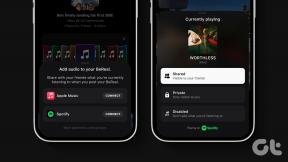Kako postaviti Notepad++ kao zadani u sustavu Windows 11
Miscelanea / / November 29, 2021
Notepad++ je a višejezični uređivač izvornog koda i zamjena Notepad-a. Postoji nekoliko dodatnih značajki koje nisu dostupne u Notepadu ugrađenom u Windows. Ako ste programer ili netko tko treba uređivač teksta, to je izvrsna alternativa. Koraci u nastavku će vas voditi o tome kako instalirati i postaviti Notepad++ kao zadani uređivač teksta u sustavu Windows 11. To bi značilo da će se automatski otvoriti kada želite čitati ili uređivati tekst, kod ili druge vrste datoteka.

Sadržaj
- Kako postaviti Notepad++ kao zadani uređivač teksta u sustavu Windows 11
- Korak I: Instalirajte Notepad++ na Windows 11.
- Korak II: Postavite ga kao zadani uređivač teksta
- Metoda 1: putem postavki sustava Windows
- Metoda 2: Putem naredbenog retka
- Savjet stručnjaka: Uklonite Notepad++ kao zadani uređivač teksta
Kako postaviti Notepad++ kao zadani uređivač teksta u sustavu Windows 11
Notepad je zadani uređivač teksta u sustavu Windows 11. Ako tada ne želite koristiti notepad, možete napraviti Notepad++ kao zadani uređivač teksta. Ali, prvo morate instalirati Notepad++ u svoj sustav.
Korak I: Instalirajte Notepad++ na Windows 11
Slijedite navedene korake da biste instalirali Notepad++ u Windows 11:
1. Idite na Notepad++stranica za preuzimanje. Odaberite bilo koju oslobađanje po vašem izboru.

2. Kliknite na zeleno PREUZIMANJE DATOTEKA označeni gumb za preuzimanje odabrane verzije.

3. Ići preuzimanja mapu i dvaput kliknite na preuzetu .exe datoteku.
4. Izaberi svoj Jezik (npr. Engleski) i kliknite u redu u Jezik instalatera prozor.

5. Zatim kliknite na Sljedeći.
6. Kliknite na Slažem se da izrazite svoje prihvaćanje Licencni ugovor.

7. Kliknite na Pretraživati… odabrati Odredišna mapa tj. mjesto instalacije po vašoj želji i kliknite na Sljedeći.
Bilješka: Možete odabrati da zadanu lokaciju zadržite onakvom kakva jest.

8. Odaberite dodatne komponente koje želite instalirati tako da označite okvir pored njih. Kliknite na Sljedeći.
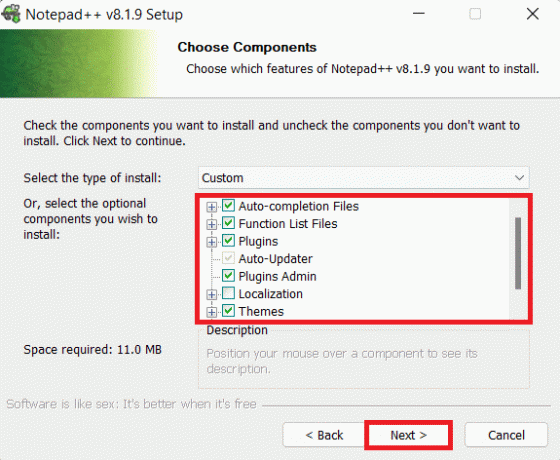
9. Konačno, kliknite na Instalirati za pokretanje instalacije.
Bilješka: Označite okvir označen Napravite prečac na radnoj površini mogućnost dodavanja prečaca na radnoj površini.
Također pročitajte:6 načina za stvaranje računalnog virusa (pomoću Notepad-a)
Korak II: Postavite ga kao zadani uređivač teksta
Bilješka: Ova metoda za postavljanje ove aplikacije kao zadane primjenjuje se i na druge uređivače teksta.
Metoda 1: putem postavki sustava Windows
Evo kako postaviti Notepad++ kao zadani uređivač teksta u sustavu Windows 11 pomoću aplikacije Postavke:
1. Klikni na Ikona za pretraživanje i tip Postavke.
2. Zatim kliknite na Otvorena, kao što je prikazano.

3. Kliknite na aplikacije u lijevom oknu.
4. Ovdje kliknite na Zadanoaplikacije u desnom oknu.

5. Tip Notepad u tražikutija pod uvjetom.
6. Klikni na Notepad pločica za proširenje.

7A. Kliknite na pojedinačne vrste datoteka i promijenite zadanu aplikaciju u Notepad++ s popisa instaliranih alternativa u Kako od sada želite otvoriti ___ datoteka? prozor.
7B. U slučaju da ne nađete Notepad++ na popisu kliknite na Potražite drugu aplikaciju na ovom računalu.
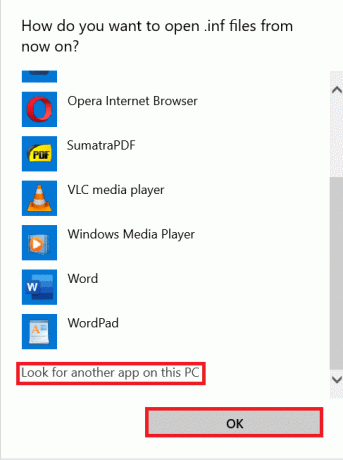
Ovdje idite do instalirane lokacije Notepad++ i odaberite notepad++.exe datoteka. Zatim kliknite na Otvorena, kao što je prikazano.
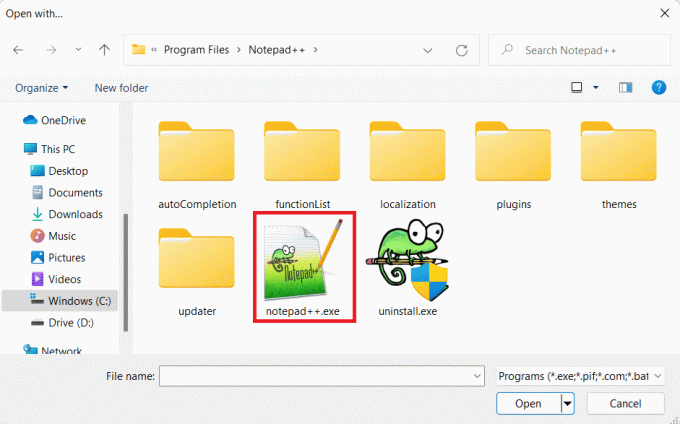
8. Konačno, kliknite na u redu da biste spremili promjene, kao što je prikazano u nastavku.

Također pročitajte: Kako ukloniti vodene žigove iz Word dokumenata
Metoda 2: Putem naredbenog retka
Evo kako napraviti Notepad++ zadanim uređivačem teksta u sustavu Windows 11 putem naredbenog retka:
1. Klikni na Ikona za pretraživanje i tip Naredbeni redak.
2. Zatim kliknite na Pokreni kao administrator.

3. U Naredbeni redak prozoru, upišite sljedeće naredba i pritisnite Unesi ključ.
REG ADD “HKLM\SOFTWARE\Microsoft\Windows NT\CurrentVersion\Opcije izvršavanja datoteke slike\notepad.exe” /v “Debugger” /t REG_SZ /d “\”%ProgramFiles%\Notepad++\notepad++.exe\” -notepadlineStyleCm z” /f

Također pročitajte:Kako ukloniti desktop.ini datoteku s računala
Savjet stručnjaka: Uklonite Notepad++ kao zadani uređivač teksta
1. Pokrenite naredbeni redak s administrativnim privilegijama, kao ranije.

2. Upišite zadanu naredbu i pritisnite Unesi izvršiti:
REG DELETE “HKLM\SOFTWARE\Microsoft\Windows NT\CurrentVersion\Opcije izvršavanja datoteke slike\notepad.exe” /v “Debugger” /f

Preporučeno:
- Kako particionirati tvrdi disk u sustavu Windows 11
- Kako rotirati zaslon u sustavu Windows 11
- Kako Photoshop pretvoriti u RGB
- Kako isključiti prilagodljivu svjetlinu u sustavu Windows 11
Nadamo se da ste naučili kako napraviti Notepad++ zadani uređivač teksta u sustavu Windows 11. Ispustite svoje prijedloge i upite u odjeljak za komentare ispod. Odgovorili bismo u najkraćem mogućem roku.